"Ich habe ein Huawei-Smartphone und vor kurzem erhielt ich häufig die Benachrichtigung, dass kein interner Speicher vorhanden ist. Mein Freund schlug mir vor, es zu rooten und System-Apps zu entfernen. Als eine der beliebtesten Smartphone-Marken nutzen weltweit Hunderte Millionen Menschen Huawei-Geräte. Es wird jedoch kritisiert, dass Huawei zu viele Dienste auf Produkten aufgebaut hat. Die einzige Möglichkeit, sie zu entfernen und Speicherplatz freizugeben, besteht darin, Ihr Huawei-Telefon zu rooten. In diesem Tutorial konzentrieren wir uns darauf, wie Sie Huawei ohne Datenverlust rooten können.

- Teil 1. Vorbereitungen zum Rooten von Huawei-Telefonen
- Teil 2. So rooten Sie Huawei Honor sicher
- Teil 3. So extrahieren Sie Daten vor dem Rooten von Huawei
- Teil 4. FAQs zum Rooten von Huawei
Teil 1. Vorbereitungen zum Wurzeln von Huawei-Handys
Denken Sie daran, dass das Rooten von Huawei eine ziemlich gefährliche Aufgabe ist. Es sind einige Vorbereitungen erforderlich, wenn Sie Root-Zugriffsrechte auf Ihrem Huawei-Gerät erhalten möchten.
1. Sichern Sie Ihr Huawei-Smartphone oder -Tablet. Durch das Starten wird Ihr Gerät gelöscht und es kann zu Datenverlust kommen. Um eine solche Katastrophe zu vermeiden, sollten Sie mit Apeaksoft Android Data Extraction ein vollständiges Backup für Ihr Gerät erstellen.
2. Laden Sie den Akku vollständig auf. Es dauert eine Weile, um Huawei zu rooten. Und jede Unterbrechung kann dazu führen, dass der Prozess fehlschlägt. Laden Sie den Akku also besser mit mindestens 80% der Stromkapazität auf.
3. Installieren und aktualisieren Sie die Huawei-Treiber. Der Prozess benötigt einen Computer. Sie können die erforderlichen Treiber von der Huawei-Website herunterladen. Wenn Sie bereits Huawei-Treiber auf Ihrem PC installiert haben, aktualisieren Sie ihn auf die neueste Version.
4. Deaktivieren Sie Virenschutz und Firewall auf Ihrem Computer. Antivirensoftware behandelt das Huawei-Rooting-Toolkit möglicherweise als Malware und blockiert es.
5. Erfahren Sie, wie Sie das Huawei-Gerät freigeben und wiederherstellen. Wenn Sie Ihr Gerät so machen möchten, dass es zu dem zurückkehrt, was es war, gibt es zwei Möglichkeiten: Machen Sie die Freigabe der Wiederherstellung oder stellen Sie die Werkseinstellungen wieder her.
6. Aktivieren Sie den USB-Debugging-Modus. Schalten Sie Ihr Telefon ein, gehen Sie zu Einstellungen-> Entwickleroptionen und aktivieren Sie den USB-Debugging-Modus. Wenn Sie dazu aufgefordert werden, berühren Sie OK, um dies zu bestätigen.
Lesen Sie mehr: Wie kann ich ein LG-Gerät rooten?.
Teil 2. Wie verwurzelt man Huawei Honor sicher
Es gibt viele Toolkits, die die Fähigkeit haben, Huawei Honor zu rooten. Wir verwenden Kingo Root als Beispiel, um Ihnen den Workflow zu zeigen.
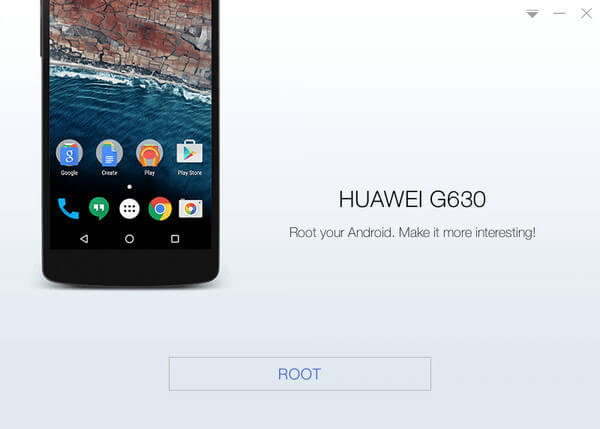
Schritt 1: Besuchen Sie die Huawei-Seite zum Entsperren in Ihrem Browser, registrieren Sie ein Entwicklerkonto und folgen Sie den Anweisungen auf dem Bildschirm, um fortzufahren, bis Sie die Informationen Ihres Huawei-Geräts abfragen. Füllen Sie das auf Ihrem Telefon basierende Formular aus und klicken Sie auf Senden, um das Kennwort für die 16-Ziffer des Bootloaders zu erhalten.
Schritt 2: Verbinden Sie das zu entfernende Huawei-Gerät über ein USB-Kabel mit Ihrem Computer. Installieren Sie außerdem Kingo Root für PC auf Ihrem Computer. Navigieren Sie zu dem Ordner mit dem Namen Kingo Root, suchen Sie den Tools-Ordner und öffnen Sie ihn.
Schritt 3: Führen Sie ein Eingabeaufforderungsfenster als Administrator aus und führen Sie die folgenden Befehle nacheinander aus:
Bei Adb-Geräten wird eine Seriennummer angezeigt, wenn Ihr Huawei erkannt wird.
Fastboot oem unlock [Passwort für das Entsperren des 16-Ziffern-Bootloaders].
Fasterboot-Neustart.
Schritt 4: Führen Sie nach dem Entsperren des Bootloaders für Ihr Huawei-Gerät das Kingo Root-Programm von Ihrem Desktop aus aus und lassen Sie Ihr Gerät mit Ihrem PC verbunden. Wenn das Huawei Rooting-Toolkit Ihr Telefon erkennt, klicken Sie auf die Schaltfläche Root, um die Root-Zugriffsbeschränkung zu durchbrechen.
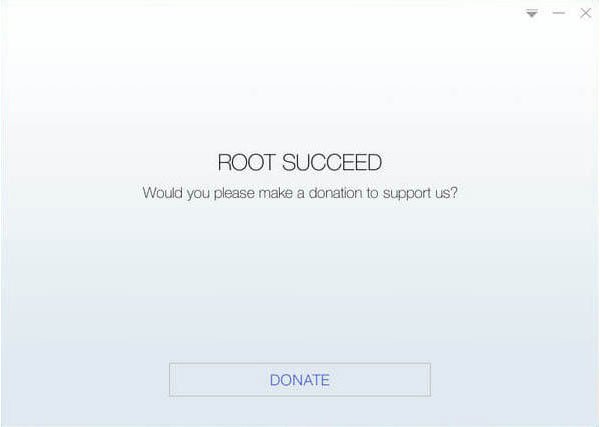
Schritt 5: Führen Sie nach dem Entsperren des Bootloaders für Ihr Huawei-Gerät das Kingo Root-Programm von Ihrem Desktop aus aus und lassen Sie Ihr Gerät mit Ihrem PC verbunden. Wenn das Huawei Rooting-Toolkit Ihr Telefon erkennt, klicken Sie auf die Schaltfläche Root, um die Root-Zugriffsbeschränkung zu durchbrechen.
Kingo Root installiert Kingo SuperSU standardmäßig nach dem Rooten auf Ihrem Gerät, unabhängig davon, ob Sie es mögen oder nicht.
Lesen Sie mehr: Root Android mit einem Klick Root.
Teil 3. So extrahieren Sie Daten vor dem Rooten von Huawei
Wie bereits erwähnt, sollte das Backup zu jeder Zeit ein Backup für das Backup sein. Ab diesem Zeitpunkt haben wir Apeaksoft empfohlen Android-Datenextraktion. Die wichtigsten Merkmale sind:
1. Es hat die Fähigkeit, Daten von einem Huawei-Gerät zu extrahieren und einfach auf Ihrem Computer zu speichern.
2. Wenn Sie möchten, dass alle Dateien und Inhalte während des Backups im ursprünglichen Status und in der ursprünglichen Qualität bleiben, kann Android Data Extraction Ihre Anforderungen erfüllen.
3. Dieses Huawei-Sicherungswerkzeug verwendet die physische Verbindung zum Extrahieren von Daten, sodass es schneller und schneller ist.
4. Ein weiterer Vorteil besteht darin, Huawei zu sichern, ohne vorhandene Daten auf Ihrem Gerät zu beschädigen.
5. Es funktioniert bei allen Datentypen: einschließlich Kontakten, Anrufprotokollen, SMS, MMS, Fotos, Videos, Musik, Dokumenten und mehr.
6. Sie müssen sich nicht um Kompatibilitätsprobleme kümmern, da es für alle Huawei- und Honor-Geräte verfügbar ist.
Kurz gesagt, Android-Datenextraktion ist die beste Option zum Extrahieren von Daten, bevor Huawei oder Honor-Geräte gerootet werden.
So extrahieren Sie Daten vor dem Root-Huawei
Schritt 1: Verbinden Sie das Huawei-Gerät mit dem besten Backup-Tool
Android Data Extraction bietet zwei Versionen an, eine für Windows 10 / 8 / 8.1 / 7 / XP und die andere für Mac. Holen Sie sich das richtige für Ihr Betriebssystem und installieren Sie es auf Ihrem Computer. Verbinden Sie Ihr Huawei-Gerät, z. B. das Huawei Mate 9, über ein USB-Kabel mit Ihrem Computer. Starten Sie das Programm und lassen Sie Ihr Gerät erkennen. Klicken Sie dann auf die Schaltfläche Start, um fortzufahren.

Schritt 2: Gehen Sie zum Vorschaufenster
Wählen Sie im Bestätigungsfenster den Namen und das Modell Ihres Telefons aus den entsprechenden Menüs aus und klicken Sie auf die Schaltfläche Bestätigen, um das nächste Fenster zu öffnen. Versetzen Sie Ihr Telefon anschließend in den Download-Modus gemäß der Bildschirmanleitung und klicken Sie auf Start, um die Firmware herunterzuladen. Wenn der Vorgang abgeschlossen ist, wird das Vorschaufenster angezeigt.

Schritt 3: Extrahieren Sie Daten von Huawei auf den Computer, bevor Sie das Rooten starten
Konzentrieren Sie sich auf die linke Navigationsleiste und wählen Sie den gewünschten Datentyp aus, z. B. Kontakte. Dann werden alle Kontaktnamen und Telefonnummern auf der rechten Seite angezeigt. Hier können Sie auswählen, was Sie extrahieren möchten. Machen Sie dasselbe bei jedem Datentyp. Klicken Sie abschließend auf die Schaltfläche Wiederherstellen, um Ihre Daten zu sichern. Dann können Sie Huawei ohne Bedenken rooten.

Laut unseren Tests konnte Android Data Extraction innerhalb weniger Sekunden alle Daten von Huawei extrahieren.
Mehr erfahren: Gelöschte Dateien wiederherstellen Android Unrooted.
Teil 4. FAQs zum Rooten von Huawei
Warum kann ich mein Telefon nicht rooten?
Für verschiedene Betriebssystemversionen gelten unterschiedliche Root-Systeme. Wenn Ihr Gerätemodell nicht mit dem Root-System übereinstimmt, schlägt der Vorgang direkt fehl. Darüber hinaus müssen Sie bei einigen Telefonen Ihr Telefon zum Rooten in den Wiederherstellungsmodus versetzen.
Welche Nachteile hat das Rooten von Android-Telefonen?
Wenn Sie Ihr Telefon rooten, erlischt die Garantie Ihres Telefons. Das bedeutet, dass Sie keine Entschädigung mehr erhalten, wenn im System Ihres Telefons ein Fehler auftritt. Außerdem wird Ihr Telefon Malware und Viren ausgesetzt und Sie können nicht mehr die Sicherheit genießen, die Sie zuvor hatten.
Macht Rooten das Telefon schneller?
Durch das Rooten selbst wird Ihr Telefon weder schneller noch werden Verzögerungsprobleme behoben. Es ermöglicht Ihnen einfach, mehr mit Ihrem Gerät zu tun. Diese Vorgänge können dazu führen, dass das Gerät schneller läuft, z. B. das Entfernen unnötiger Standardsoftware.
Wie behebe ich mein langsames Huawei-Telefon?
Wenn Ihr Telefon langsamer läuft, können Sie prüfen, ob das Netzwerk zu langsam ist, um dies zu verursachen. Wenn auf dem Telefon zu viele Anwendungen im Hintergrund laufen, kann es zu Verzögerungen kommen. Sie können die laufenden Programme deaktivieren und den Speicherplatz Ihres Telefons freigeben. Wenn keine dieser Maßnahmen Ihr Problem löst, versuchen Sie es mit einem Zurücksetzen auf die Werkseinstellungen.
Ist Root und Jailbreak dasselbe?
Beide sind in dem Sinne gleich, dass einige Einschränkungen Ihres Telefons aufgehoben werden, um mehr Vorgänge zu ermöglichen. Root wird im Allgemeinen verwendet, um die Funktionsweise eines Android-Telefons zu beschreiben, während der Jailbreak spezifisch für das iPhone ist. Die beiden unterscheiden sich auf subtile Weise.
Fazit
In diesem Tutorial haben wir darüber gesprochen So rooten Sie Huawei und Honor mit einem effizienten Ansatz. Zunächst sollten Sie die Zubereitung sorgfältig lesen. Es kann die Erfolgsquote beim Rooten von Huawei-Geräten erhöhen. Die wichtigste Vorbereitung besteht darin, Ihr Gerät mit Apeaksoft Android Data Extraction zu sichern. Dann können Sie Ihr Smartphone oder Tablet mit unseren Schritt-für-Schritt-Anleitungen problemlos rooten. Sie können lernen, wie es geht Rooten Sie einen Kindle Fire hier ggf.




